الطابعات الافتراضية. Pdfcreator - الطابعة الافتراضية
Bullzip PDF Printer هي طابعة افتراضية تدعم مستندات الطباعة من جميع التطبيقات التي تحتوي على وظيفة طباعة. إذا قمت بتنزيل طابعة Pullzip PDF مجانا باللغة الروسية، فسوف تتعامل مع جميع ميزات التطبيق ستكون أسهل بكثير. البرنامج يسمح لك بإجراء تحويل مستند تنسيق PDF مع المحتوى الذي سيكون على الورق. مثل هذا النهج يبسط بشكل كبير الطباعة في PDF، لأنك لا تحتاج إلى أولا تحويل الملف، ثم شاهد كيف يعمل كل شيء. في أي ملف، يمكنك تعيين طباعة باستخدام طابعة Bullzip PDF، وفتح نافذة الإعدادات، وبعد التحرير - أرسل إلى النسخة المطبوعة.
إمكانيات Bullzip PDF طابعة مجانية بما فيه الكفاية. بالإضافة إلى الإعدادات التقليدية، بما في ذلك عدد الصفحات والتنسيق والتوجيه، هناك وظائف اضافيهوبعد واحدة من أكثر إعدادات مهمة - هذا هو DPI، وهو أمر ضروري للطباعة عالية الجودة. يهم إذا كنت تكتب ليس نص نصي منتظم، لكنك تحتاج إلى عرض صورة جودة جيدةوبعد إذا ثور الرمز البريدي طابعة PDF تحميل، مجانا رقم ضخم وظائف: يمكنك تعيين كلمة مرور للوثيقة، وإجراء تشفير المعلومات، إضافة خلفية مرة أخرى أو العلامات المائية، ونشر الصفحات، وتحرير عكس وتغيير أبعاد المستند قبل الطباعة. من الممكن كسر المستند إلى شظايا أو اتصالات من الأجزاء معا.
تعمل طابعة Pullzip PDF على جميع أجهزة الكمبيوتر. لا تحدث مساحة كثيرة، وتثبيتها وتكوينها أيضا، فلا يمكنك أي مشكلة. تتيح هذه الطابعة الافتراضية إنشاء كتب إلكترونية باستخدام مختلف محرري النصوبعد تتوفر الواجهة في العديد من اللغات، بما في ذلك باللغة الروسية. لاستخدام طابعة افتراضية، لا تحتاج إلى ترخيص وتسجيل. يتم توزيع البرنامج مجانا، لأغراض تجارية يمكن استخدام ما يصل إلى 10 أشخاص.
مزايا Bullzip PDF طابعة مجانية:
- القدرة على طباعة المستندات من أي برامج؛
- مجموعة متنوعة من إعدادات الملفات قبل الطباعة؛
- القدرة على التحويل إلى صيغ مختلفة؛
- وظيفة الفصل وتوحيد الوثائق؛
- متاح لأغراض تجارية مجانا.
طابعة Bullzip PDF. - هذه طابعة تنتمي إلى النوع الافتراضي. بفضل استخدام هذا البرنامج، يصبح من الممكن طباعة المستند وفقا لاستخدام التطبيقات المختلفة. نظام التشغيل مايكروسوفت ويندوز.

الحالة الأكثر أهمية التي تتعلق بالتطبيق المستخدم هي القدرة على دعم خيار الطباعة.
كيفية تبرع طابعة PDF إلى الكمبيوتر
لتثبيت طابعة PDF على كمبيوتر PDF، تحتاج إلى تنزيل برنامج طابعة Bullzip PDF المجاني من الموقع وتثبيته على جهاز الكمبيوتر الخاص بك، بعد تثبيت البرنامج، سيكون لديك طابعة إضافية.
عندما يريد المستخدم تطبيق البرنامج، ستحتاج إلى تحديد ذلك في الإعدادات المناسبة. ثم يمكنك معرفة كيفية تنفيذ عملية التحويل. الخطوة التالية التي تنفذ التطبيق هي حفظ ملف له نوع PDF. في هذه الحالة، يمكن إجراء الإجراءات الموصوفة نسبة إلى الصورة أو المستند. في الوقت نفسه، يمكن أن تتصل بأنواع مختلفة.
حالة مهمة يجب تنفيذها للبرنامج للعمل هي تثبيت إضافي لجهاز GPL Ghostscript. سيتمكن المستخدمون من تقييم أن البرنامج مدعوم من خلال الدعم. أنواع مختلفة التنسيقات. يجب أن يتم إيلاء اهتمام منفصل للواجهة التي تشير إلى نوع COM / ActiveX. في هذه الحالة، يتم تنفيذ عملية التحكم في المستوى البرنامجيوبعد المطورين يقدمون واجهة خاصة بالنسبة إلى سطر الأوامرفيما يتعلق بجميع الإعدادات.
تشير الميزات المتقدمة للبرنامج دعم مايكروسوفت خادم المحطة الطرفية. لا تقل خيار أقل أهمية مرتبط بدعم Citrix MetaFrame. تشير التشفير في البرنامج إلى نوع 128/40 بت. دفع المطورون اهتماما خاصا لتحقيق الأمن في التطبيق. لذلك، هناك دفاع خاص عن الوثائق. لهذا، يتم استخدام كلمة المرور.
في البرنامج طابعة PDF يمكنك إجراء مثل هذه الإجراءات كزيادة أو فصل ملفات PDF. بمعنى آخر، يمكن توصيل العديد من المستندات بأحد واحدة، في حين يمكن تقسيم مستند واحد إلى العدد المطلوب من المستخدم. تتضمن القائمة الكثير من الأدوات. وتشمل هذه إضافة الخلفية الخلفي، العلامات المائية الخاصة، والشفافية. بالإضافة إلى ذلك، يمكنك إجراء دوران، تغيير الحجم. إذا لزم الأمر، يمكن إجراء الممتلكات نسبة إلى الوثيقة. يمكن تعيين إعداد المستخدم نسبة إلى جودة المستند. ينطبق هذا على الشاشة والكتاب الإلكتروني والطابعة وغيرها من النقاط. بفضل جميع الخيارات، يفتح استخدام البرنامج ميزات واسعة للمستخدمين.
| تاريخ النشر: | 21.08.2017 |
| إصدار: | 11.2.0.2667 |
| لغة: | الروسية، متعددة اللغات |
| نظام: | ويندوز إكس بي، ويندوز فيستا.، 8، ويندوز 7، ويندوز 10 |
| الحجم: |
برنامج مجاني مصمم لترجمة المستندات من التنسيقات المختلفة بتنسيق PDF (التنسيق الكتب الإلكترونية). إنها طابعة افتراضية، أي، يمكنك من أي محرر، عند إرسال الطباعة، يمكنك تحديد PDFCreator واحصل على المستند بتنسيق PDF، أو أي برنامج آخر مدعوم.
هناك شهادة اللغة الإنجليزية مفصلة. عند الطباعة عبر PDFCreator، يمكنك إدخال رأس مستند، تاريخ الإبداع، تاريخ التغيير، المؤلف، الموضوع، الكلمة الرئيسيةوبعد يمكنك أيضا تغيير الإعدادات على الفور وحفظها على الملف الشخصي الافتراضي، أو في نوع خاص بك. تجدر الإشارة إلى أنه يمكنك رؤية مجموعة واسعة جدا من الإعدادات، ولكن في نفس الوقت، لأنها لا تضيع فيها.
مبيعات
الطابعة الافتراضية مكتوبة على Microsoft Visual Basic ونشر مجانا. وهو يعمل مع 64 بت و 32 بت إصدارات ويندوز، بما في ذلك Windows 7، يستخدم داخليا في الغالب رمز 32 بت. تتم معالجة جيل PDF الفعلي بواسطة GhostScript، والتي يتم تضمينها في حزم التثبيت.
بالإضافة إلى ذلك، يتم تثبيتها كطابعة افتراضية، يمكن ربط PDFCreator بالملفات لتحويل PostScript يدويا إلى تنسيق PDF. كما يسمح لك باستخدام التوقيع الرقمي لمستندات PDF.
Pdfcreator يمكن تحويل إلى الملفات التنسيقات التالية : PDF (بما في ذلك PDF / A (1B) و PDF / X (X-3: 2002، X-3: 2003 و X-4)، PNG، JPEG، SVG، TIFF، PS، EPS، TXT، PSD، PMP، BMP ، PCX، الخام.
بين 2009 و 2013، تحتوي حزمة التثبيت على شريط أدوات متصفح رمز مغلق، والذي، وفقا للعديد من المستخدمين، كان برنامجا ضارا. على الرغم من أن هذا من الناحية الفنية مكون إضافي، كان إجراء الفشل قبل العملية المرتفعة (حتى الإصدار 1.2.3)، والتي، وفقا للكثيرين، كانت مربكة متعمدة. بالإضافة إلى برامج التجسس الموضحة أدناه، سمح شريط الأدوات بملف PDF لإنشاء نقرة واحدة من صفحة الويب الحالية ويتضمن أداة البحث. بدءا من الإصدار 1.2.3، يلزم إجراء فشل إزالة علامة واحدة فقط أثناء عملية التثبيت.
بدءا من الإصدار 0.8.1 RC9 (2005) يدعم PDFCreator الوصول إلى وظائفه عبر واجهة ActiveX.
تتيح طابعة PDFCreator Virtual للمستخدم تعطيل الطباعة أو نسخ النص أو الصور وتعديل المستند المصدر. يمكن للمستخدم أيضا اختيار واحد من نوعين من كلمات المرور والمستخدم والمالك، يمكن أن تحد من ملفات PDF بعدة طرق. هناك حاجة إلى الأول لفتح ملف PDF، في حين أن الأخير مطلوب لتغيير حقوق الوصول وكلمة المرور. يمكن أن يكون التشفير متوافقا مع 40 بت أدوبي أكروبات. 3.0 أو 4.0، أو 128 بت ل Acrobat 5.0 أو أعلى.
بدءا من الإصدار 0.9.6، هناك كاملة دعم ويندوز فيستا، ومن الإصدار 0.9.7 يوفر الدعم لنظام التشغيل Windows 7.
ألواح أداة تناقض اداري
بدءا من الإصدار 0.9.7 (فبراير 2009)، شملت PDFCreator شريط الأدوات الإعلان. اتفاقية الترخيص مع المستخدم النهائي ل Pdfforge Spigot، Inc. شريط الأدوات (في الإصدارات حتى 0.9.7 هناك اختلاف، يطلق على شريط الأدوات الإضافي "شريط أدوات PDFCreator")، تنص على أن البرنامج سيكون:
"... تغيير مايكروسوفت متصفح الانترنت. و / أو إعدادات المتصفح موزيلا فايرفوكس. ل محرك البحث بشكل افتراضي، شريط العناوين، صفحة "DNS" الصفحة، 404 أخطاء، وصفحة الإشارات المرجعية، لتسهيل استجابات أكثر إعلامية، كما شريط الأدوات المحدد"
كتبت PDFFORGE، التي أنشأت PDFCreator، الأسئلة الشائعة على شريط الأدوات، والتي قالت:
"هل هذا البرنامج التجسس بعد ذلك؟ أعتقد أن الفرق الرئيسي هو أنه إذا تم ذلك طوعا، فلن يتم الكشف عن مقدار المعاملة ... بالإضافة إلى ذلك، تتعاون الشركة مع شركات مكافحة الإعلانات الرئيسية ومكافحة التجسس لضمان الشفافية والتحدي للمستخدم وبعد وتشمل هذه: Microsoft Windows، Anti-Spyware Webroot Spysweper، Computer Associates Pestol Patrol، أدوات PC Spyware Doctor، Aluria Spyware Scanner and Spyware Eliminator."
في نوفمبر 2011، لا يزال PDFCreator يضع شريط الأدوات إذا لم يرفضه المستخدم. المصدر، من حيث يحدث تحميل PDFFORG، يسمح معظم مكونات PDFCreator، ولكن ليس شريط الأدوات. Pdfcreator أثناء التثبيت، قم بتحميل شريط الأدوات من موقع آخر إذا لم تتم إزالة المستخدم القراد.
في مارس 2012، أعلنت الشركة أنه تمت إزالة شريط الأدوات من الإصدار 1.3.0، قالت الشركة:
"حذفنا شريط الأدوات، لأنه تسبب في بعض الارتباك بين المستخدمين. الآن نحن ننظر في شريك إعلاني آخر. يجب أن يقلل من مشاكل المستخدم في شريط الأدوات، حيث شعروا أنه تم تثبيته دون علمهم."
اعتبارا من 23 مارس 2012 شملت PDFCreator شريط الأدوات Mystart Incredibar.
13 يونيو 2012 شملت PDFCreator مرة أخرى حزمة برامج أخرى مثيرة للجدل المرتبطة، والتي تعتبر برامج تجسس تسمى Sweetim.
في يوليو 2012، يتم تعطيل التقييمات والتقييمات في صفحة مشروع SOMFORGE.
في 30 أغسطس 2012، تم إصدار PDFCreator الإصدار 1.5.0، الذي تضمن تثبيت "شريط أدوات أمان AVG". كان هناك خيار لتعطيل تثبيت شريط أدوات AVG Security، ولكن لم يتم تعريفه بوضوح. بالإضافة إلى ذلك، يتطلب تثبيت PDFCreator اعتماد AVG EULA، حتى لو تم تعطيل تثبيت "شريط أدوات أمان AVG".
23 أكتوبر 2012، تم إطلاق سراح PDFCreator الإصدار 1.5.1، والذي يتضمن تثبيت ICLARO Search Adware / Spyware. مقارنة مع الإصدارات السابقة لا يمكن حذف اختيار برنامج الإعلان، ICLARO باستخدام خيار إضافة / إزالة البرامج.
14 يناير 2013، تم إصدار PDFCreator الإصدار 1.6.2، والذي يتضمن تثبيت شريط الأدوات الموحد. تحتوي شاشة تثبيت أدوات الأدوات السرية على معلمة واحدة مع خط أسود. وصف صريح (مستحسن) يقرأ:
"تثبيت شريط الأدوات الموحد، تعيين البحث الافتراضي وعلامات التبويب جديدة على البحث الموكتيد وتثبيت الصفحة الرئيسية على متصفحات البحث المكثفة"
اعتبارا من 23 أكتوبر 2013، PDFCreator Snoop مجموعات أكثر البرامج الضارة، بما في ذلك شريط أدوات Amazon Internet Explorer، دون إخطار المستخدم.
الجوائز
الآن اختار مشروع OpenCD غير الموجود PDFCreator كأفضل حزمة مجانية. البرمجيات لإنشاء ملفات PDF في ويندوز.
في أغسطس 2008، حصلت مجلة InfoWorld على جائزة برامج PDFCreator مع فتح مصدر الرمز أكثر من 50 تطبيقا مفتوحا مفتوحا أو تطبيقات PDF مجانية.
سبق كل من هذه الجوائز إدراج برنامج التجسس المتنازع عليه.
كيفية التصدير إلى ملف PDF؟
في كثير من الأحيان كانت هناك مثل هذه الحالات حيث كان من الضروري حفظ الملف بتنسيق PDF، ولم يدعم المحرر هذا التنسيق؟ على الأرجح، معظم أخصائي تكنولوجيا المعلومات لديهم مثل هذه المشكلة. بشكل صحيح عن طريق كتابة طلب إلى Google أو Yandex، يمكنك بسهولة العثور على برنامج من شأنه أن يساعدك. المشكلة الوحيدة هي أنه من المرجح أن معظم برامج نتائج البحث ستكون برامج مجانية مشروطة أو ما يسمى برامج مجانية، أي مجانية فقط استخدام المنزليوبعد وكيفية العمل مع المنظمات؟ مع العمل فقط وتريد الضغط على جميع الأموال، ومساعدة مثل هذا الشعور بأنه لا أحد يريد. تم تصميم موقعنا لمساعدة الأشخاص في العثور على برامج مجانية لكل من المنزل والمكتب. لكننا نشط قليلا من الموضوع.
هذا البرنامج لا يحتوي على إعلانات، ويتم توزيعها مجانا تماما عن طريق الترخيص GNU GPL.
عملية التصدير
تحتاج أولا إلى تنزيل وتثبيت PDFCreator، يمكنك تنزيل رابط التنزيل أدناه. بعد تثبيت البرنامج الذي لا إعدادات إضافية يمكنك حفظ الملف في ملف PDF تماما من أي محرر. للقيام بذلك، تحتاج إلى فتح عنصر الطباعة في أي محرر واختر طابعة تسمى PDFCreator. بعد إرسال الطابعة إلى الطابعة بعنوان Pdfcreator، سترى سوى اثنين فقط من فتح Windows - هذه هي إعدادات تصدير وأماكن الحفظ ملف جاهزوبعد بالمناسبة، يمكن للبرنامج حفظ ليس فقط بتنسيق PDF.
طابعة Bullzip PDF هي الحل الأسهل لتحويل أي مستندات وصور لتنسيق PDF. يدعم هذا البرنامج العمل مع التطبيقات التي تحتوي على وظائف طباعة. يظهر في معلمات الطباعة في شكل طابعة. ما عليك سوى تحديده بدلا من جهاز عادي، وبعد ذلك سيتم تحويل الملف وحفظه على PDF.
Bullzip PDF Printer تحميل مجاني لنظام التشغيل Windows 7 (XP):
الحجم: 7 ميغابايت | انخفض: 1294 مرات | نوع الملف: exe | النسخة: 10.8.0.2282.
وظائف رئيسيه
- تحويل البيانات ب. تنسيق PDF;
- سحب مختلف المعلومات من أي برامج تحت ويندوز؛
- حماية مشاريع كلمة المرور المنشأة؛
- دعم العديد من تنسيقات الإخراج؛
- إدراج العلامة المائية؛
- إعداد الجودة والخصائص؛
- تعديل الأحجام؛
- أداء تناوب؛
- وضع تأثير الشفافية؛
- حفظ المستندات في تنسيقات الرسومات المختلفة.
المميزات والعيوب
فوائد:
- توزيع مجاني
- واجهة مستخدم متعددة اللغات؛
- تحديد نوعية الإخراج؛
- الكثير من الميزات الإضافية؛
- وظيفة معاينة؛
- إنشاء إصدارات للكتب الإلكترونية.
سلبيات:
- عدم تحرير المستندات التي تم إنشاؤها.
بدائل
محرر ملفات بي دي إف. بسيط تطبيق مجانيالذي يحول الملفات إلى تنسيق PDF. بالإضافة إلى التحول، يحتوي على وظائف الإعدادات قبل الطباعة وإدخال التواقيع الرقمية وكلمة مرور حماية البيانات.
(بهلوان). فائدة مجانية لعرض ملفات PDF، حتى تلك التي تحميها كلمة مرور. يتيح لك قراءة المستندات في جودة عالية واستخدام العديد من ميزات التحرير.
dOPDF. برنامج مجانينقل الملفات إلى تنسيق PDF. تعمل كطابعة افتراضية، لديها القدرة على الطباعة عليه من أي تطبيق.
كيف تعمل الطابعة الافتراضية
بعد بدء البرنامج، ستظهر مع نافذة الإعدادات. في العنصر العام، حدد تنسيق التحويل، وحدد اسم الملف والمجلد لحفظه.
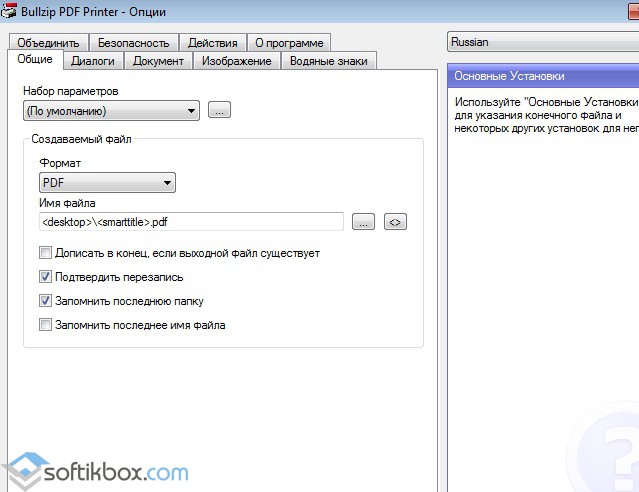
إذا كنت ترغب في عرض المستند فور إنشاء، تحقق من "المستند المفتوح بعد إنشاء عنصر".
ثم انتقل إلى مجلد "المستند" التالي وحدد الجودة التي تريدها:
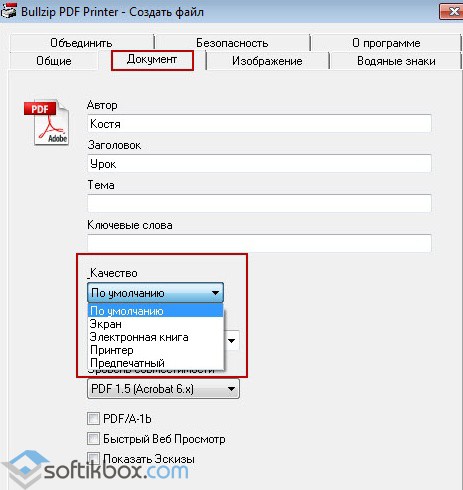
يتم تطبيق علامات التبويب المتبقية نادرا تماما. في "الصورة"، يمكنك تكوين جودة التنسيقات الفردية، في الآخرين - الجمع بين المستندات، تشفير ملفات، إنشاء كلمة مرور، وفرض علامات مائية، إلخ.
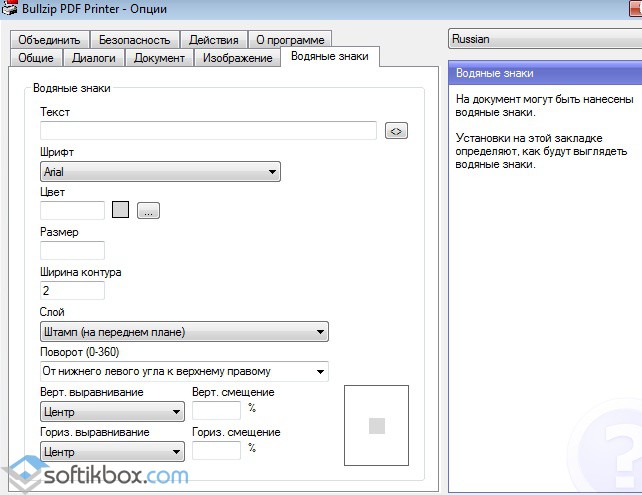
Bullzip PDF Printer هو الخيار الأمثل لتحويل البيانات إلى تنسيق PDF المشترك.
طابعة PDF الظاهري هي برنامج يعمل كطابعة منتظمة على نظامك، لكن طابعة PDF تنشئ ملف PDF من الملف الذي تختمه. سيتم تثبيت PDF24 الخالق على تثبيت مثل طابعة PDF الظاهرية لك.
ما هي طابعة PDF الافتراضية؟
طابعة PDF Virtual هي جهاز طابعة خاص على نظامك لإنشاء ملفات PDF من خلال واجهة الطابعة. PDF الظاهري يمكن استخدام الطابعة كأي طابعة أخرى. عند الطباعة على طابعة PDF الظاهرية التي تنشئها نسخة PDF ما طبعته.
تعد طابعة PDF الظاهرية الطريقة الأكثر عموما لإنشاء ملفات PDF، لأن معظم التطبيقات لديها خيارات طباعة، وبالتالي يمكنك إنشاء إصدار PDF من أي مستند تقريبا. ما عليك سوى فتح هذا المستند باستخدام تطبيق يمكنه قراءة الملف، وانقر فوق الزر "طباعة" وطباعة ملف على طابعة Virtual PDF لإنشاء ملفات PDF.
قم بتثبيت Creator PDF24 سهل الاستخدام للحصول على طابعة PDF الظاهري مجانا مع الكثير من الميزات المفيدة.
سيقوم PDF24 Creator بتثبيت طابعة PDF الظاهري المجانية لك. قم دائما بالطباعة على طابعة PDF من PDF24 إذا كنت بحاجة إلى ملف PDF. عند الطباعة على طابعة PDF من Assistant PDF24 PDF24 يفتح نافذة يمكنك من خلالها حفظ ملف PDF الذي تم إنشاؤه.
PDF24 Creator هو مصمم PDF معترف به يستخدم طابعة PDF الظاهري لإنشاء ملفات PDF. كما أن لديها العديد من المهام الأخرى التي يمكنك القيام بها بشيء أكثر عندما إنشاء PDF. الملفات.
قائمة خصائص هذا التطبيق كبيرة، وسوف تحصل أيضا على بعض الوظائف التي لم تتوقعها من pDF مجانا. مصمم.
